Hoe u uw online status op de PlayStation 4 instelt

Soms wilt u dat de wereld kijkt hoe u games speelt. Soms wil je gewoon alleen spelen. En die tijden, het lijkt niet eerder dan dat je in het hoofdscherm van je favoriete spel komt, boemel: hier komen de uitnodigingen, berichten en alle andere dingen waar je niet mee wilt omgaan. Je wilt gewoon rustig spelen!
GERELATEERD: Hoe je je PlayStation 4-gamesessie uitzendt op Twitch, YouTube of Dailymotion
Gelukkig kun je je online status op PlayStation 4 en Pro gemakkelijk verbergen, dus je kunt spelen zonder gehinderd te worden. Ga als volgt te werk.
scrol vanuit het hoofdscherm van PlayStation naar het profielpictogram. Dit is te vinden in de rij met opties, degene die net boven de lijst met geïnstalleerde games en apps staat.
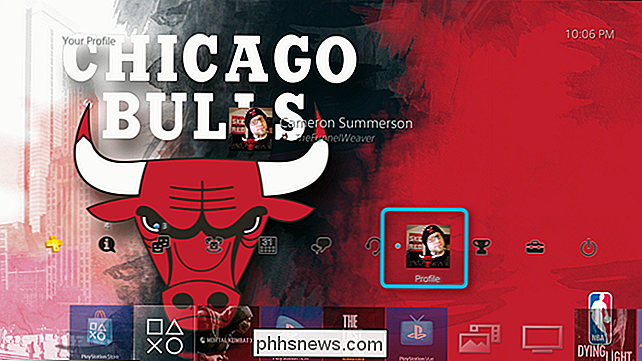
De bovenste optie in uw profiel bevindt zich net onder uw profielfoto en luidt "Online status instellen". Dit is wat u doet zijn op zoek naar.
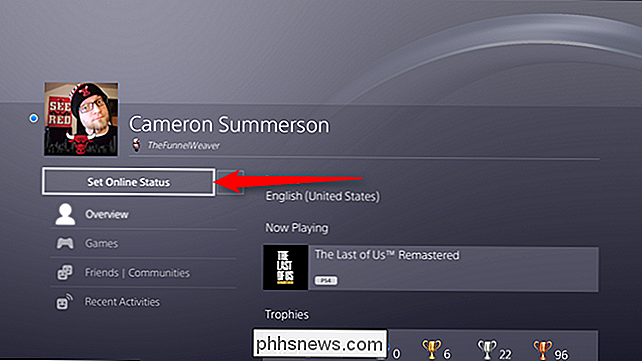
Er zijn hier twee eenvoudige opties: "online" en "verschijnen offline." U wilt natuurlijk de laatste. Wanneer je het selecteert, verschijnt er een waarschuwing om je te laten weten dat andere spelers je nog steeds als online kunnen zien in bepaalde spellen / situaties. Dit komt echter maar één keer voor.
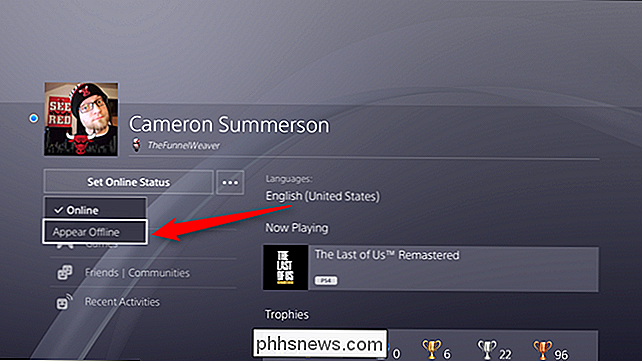
Dat is zo ongeveer alles. Het kleine blauwe pictogram naast je profielfoto verandert in een kleine rode X, zodat je weet dat je in principe onzichtbaar bent - dit wordt ook weergegeven in de optiebalk.
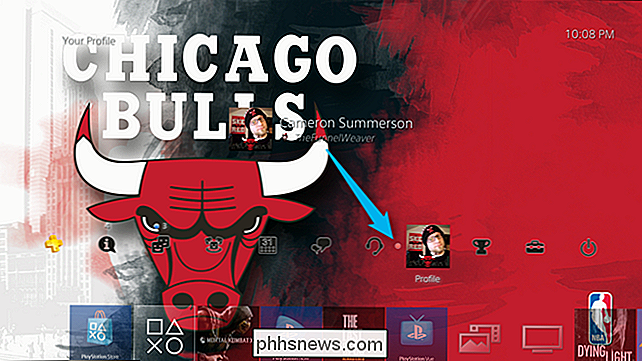
Ten slotte blijf je offline totdat je weer online bent, dus het is het waard om dat in gedachten te houden.

Wat zijn "Gedeelde ervaringen" op Windows 10?
Met "Gedeelde ervaringen van Microsoft" kunt u een taak op het ene apparaat starten en het op een ander apparaat voltooien of eenvoudig een afstandsbediening instellen of andere bijbehorende app op een smartphone. GERELATEERD: What's New in Windows 10's Creators Update Gedeelde ervaringen tussen Windows 10 en Android-apparaten, en is gemarkeerd in de app Instellingen in de Creators Update.

Hoe u tv kunt streamen op uw Plex Media Center met Plex-kanalen
Plex Media Center is vooral bekend voor het supereenvoudig afspelen van lokale mediabestanden, maar dat betekent niet dat u niet kunt tikken in de kracht van het streamen van video. Met het kanaalsysteem is het eenvoudig om inhoud uit verschillende bronnen, van bekende tv-stations tot speciale inhoud, toe te voegen.



